Изучаем «МойОфис Документы». Мобильное приложение для работы с текстами и таблицами

Год назад стартовала программа предустановки отечественного ПО. Согласно нашему совместному исследованию с BCGroup, 57% опрошенных лояльны к программе предустановки, причем по сравнению с прошлым годом этот показатель вырос на 13%. Из опрошенных 3000 человек 35% заявили, что благодаря программе они начали активнее использовать отечественное ПО, а 12% отметили, что всегда предпочитали российские решения.
Перечень приложений, предустанавливаемых на гаджетах в России, включает в себя два продукта МойОфис — отечественного разработчика софта для работы с документами и коммуникаций. Их частные пользователи скачали уже более 11 млн раз. О настольных редакторах «МойОфис Стандартный. Домашняя версия» мы уже рассказали в этой статье. Сегодня же на практике рассмотрим «МойОфис Документы». Приложение позволяет бесплатно и без просмотра рекламы открывать, редактировать, создавать текстовые файлы и таблицы на всех современных смартфонах и планшетах. Подробнее читайте под катом.
Рассмотреть возможности «МойОфис Документы» мы решили на примере студента, который пользуется им для обучения — на смартфоне и/или на планшете (вероятно, с подключенной клавиатурой). Почему выбрали такой сценарий применения? МойОфис уже работает с образовательными учреждениями и предоставляет им свои продукты для ПК. На данный момент ПО компании уже используется в 150 вузах. В то время как студенты — одна из самых современных групп пользователей, и многие свои задачи решают как раз на смартфоне или планшете.
«МойОфис Документы» выпускается в версиях для платформ Android, iOS и iPadOS. Мы стремимся развивать продукты в рамках единого роадмапа, однако понимаем, что в связи с особенностями каждой платформы и пользовательского опыта на них некоторые функции приложений могут различаться. В целом, возможности продуктов примерно одинаковы вне зависимости от типа операционной системы.
Подчеркнем здесь, что благодаря единому интерфейсу приложений МойОфис на разных платформах, а также возможности хранить файлы в облаке (об этом читайте далее в статье), можно удобно переключаться между настольной и мобильной версиями продукта.
Рассмотрим для начала типовые действия студента, которые он может выполнять с помощью гаджета.
Чтение документов — наиболее распространенная задача состоит в том, чтобы просмотреть содержание файла, полученного любым образом. В случае со студентами это могут быть записи лекций, какие-либо работы, справочники, литература и любые другие учебные материалы.
Обмен документами с другими студентами. Отправление ссылок на файлы и копий документов через облака и чаты в социальных сетях.
Для владельцев планшетов актуально конспектирование и хранение лекций. Студентам большинства факультетов достаточно наличия функций форматирования текста; не менее важен понятный и удобный интерфейс.
Редактирование файлов. Это может быть как внесение правок в учебную работу, так и, например, оформление ответов на билеты для подготовки к экзаменам.
Этот сценарий встречается реже, но тоже его упомянем: речь идет о создании и редактировании таблиц. Как и в случае с конспектированием, здесь зачастую требуются только базовые возможности.
Как «МойОфис Документы» помогает студенту?
Начнем с хранения файлов. В приложении вы можете работать с документами, которые хранятся как на самом устройстве, так и в облачных сервисах. Для iOS поддерживается «Яндекс.Диск», для Android помимо него доступны Google Диск, Dropbox, Box и One Drive.
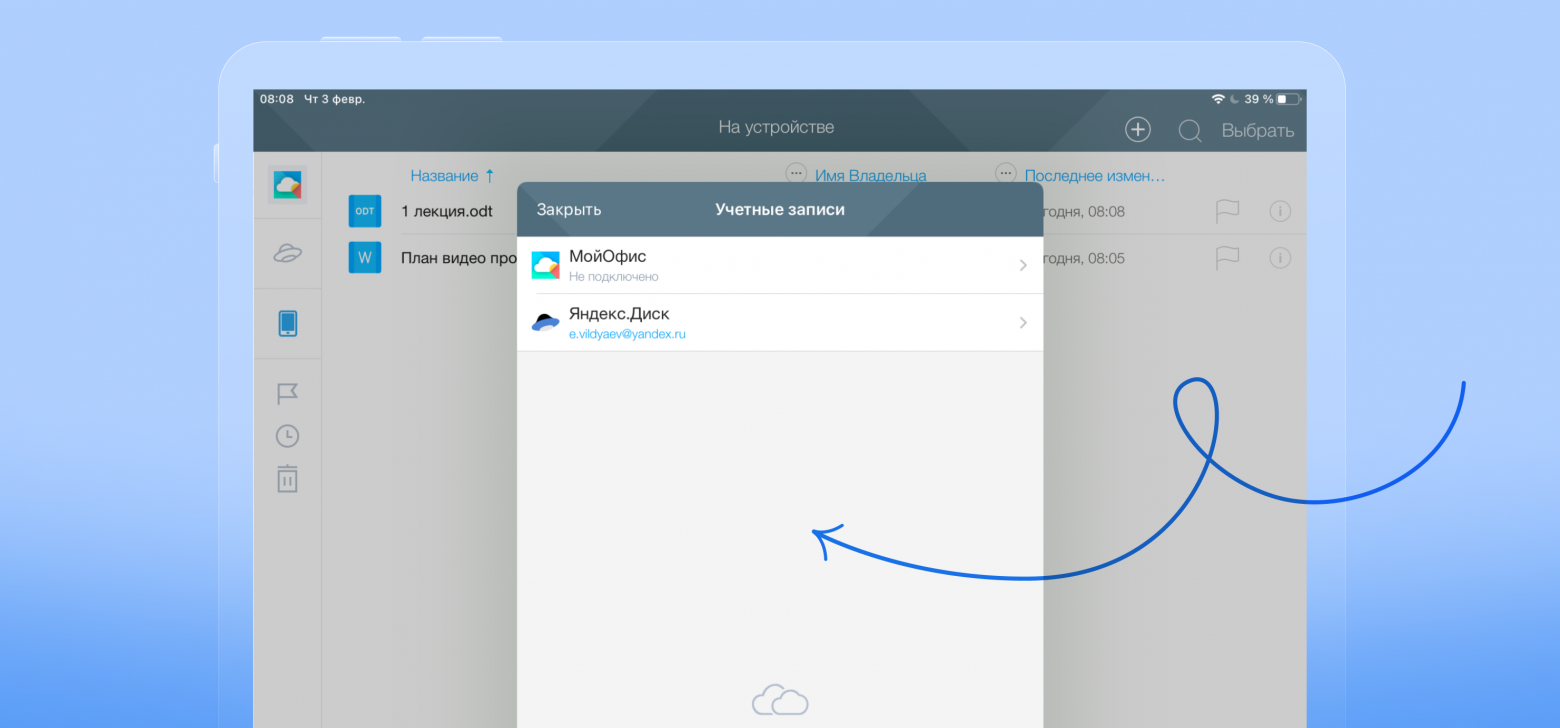

Отдельно отметим возможность работы в частном облаке вуза. Если в вузе развернуты серверы «МойОфис Частное Облако» или «МойОфис Профессиональный», то вуз может предоставить студентам возможность подключения к собственному облачному сервису. Если вуз адаптировал учебную программу для работы с документами через своё облако, студенты смогут получить доступ ко всем учебным файлам, а также совместно редактировать тексты и таблицы.
Для вузов действуют особые условия покупки продуктов МойОфис — они могут приобрести лицензии по специальным ценам, подробную информацию об этой программе можно найти на сайте.
Переходим к созданию и открытию файлов. Вы можете быстро создать или открыть нужный файл с помощью долгого нажатия по значку приложения. После этого появится всплывающее меню.
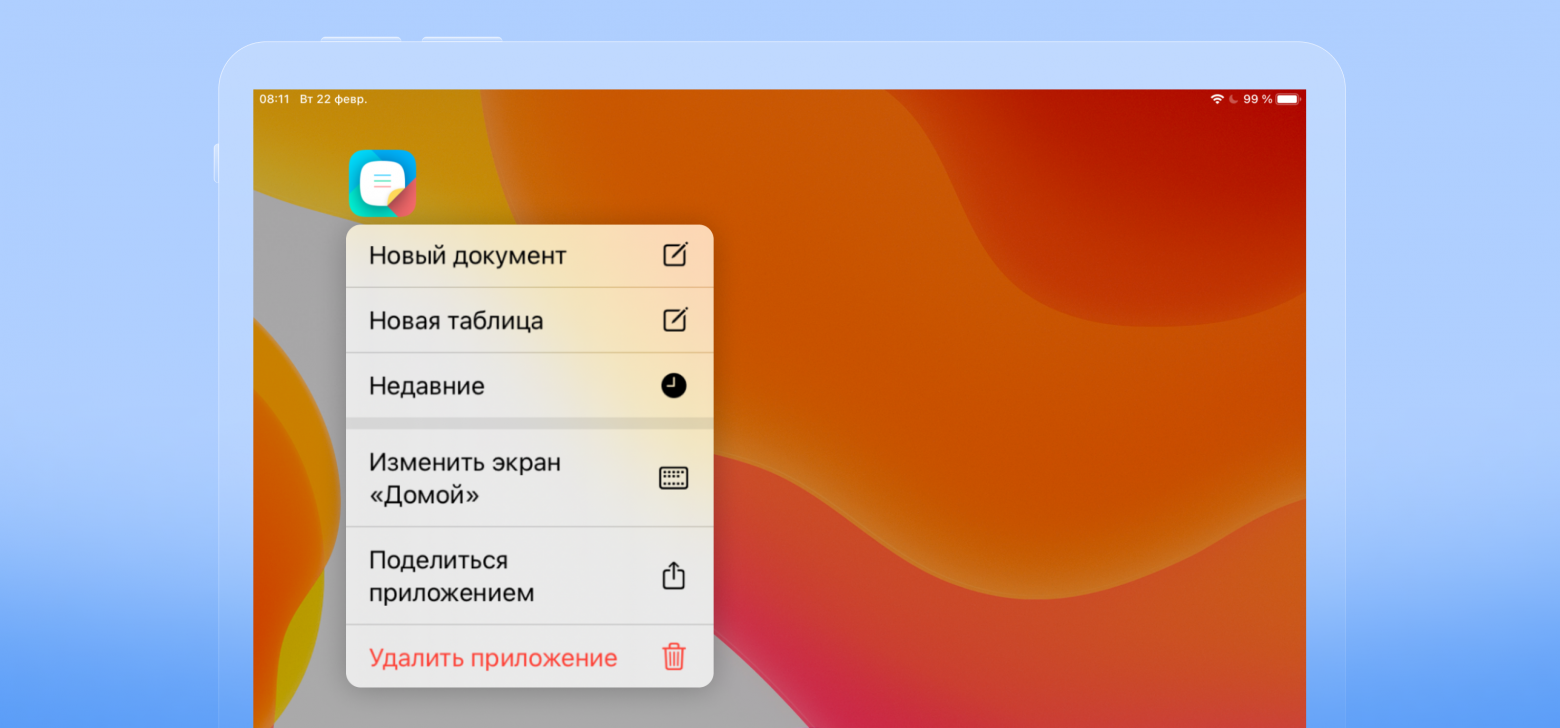
В самом приложении создание или загрузка происходят следующим образом. Нажимаем на «плюс» в правом верхнем углу, выбираем нужный тип файла, если хотим начать новый документ; или же жмём «загрузить файл», если требуется открыть его из внешнего хранилища.
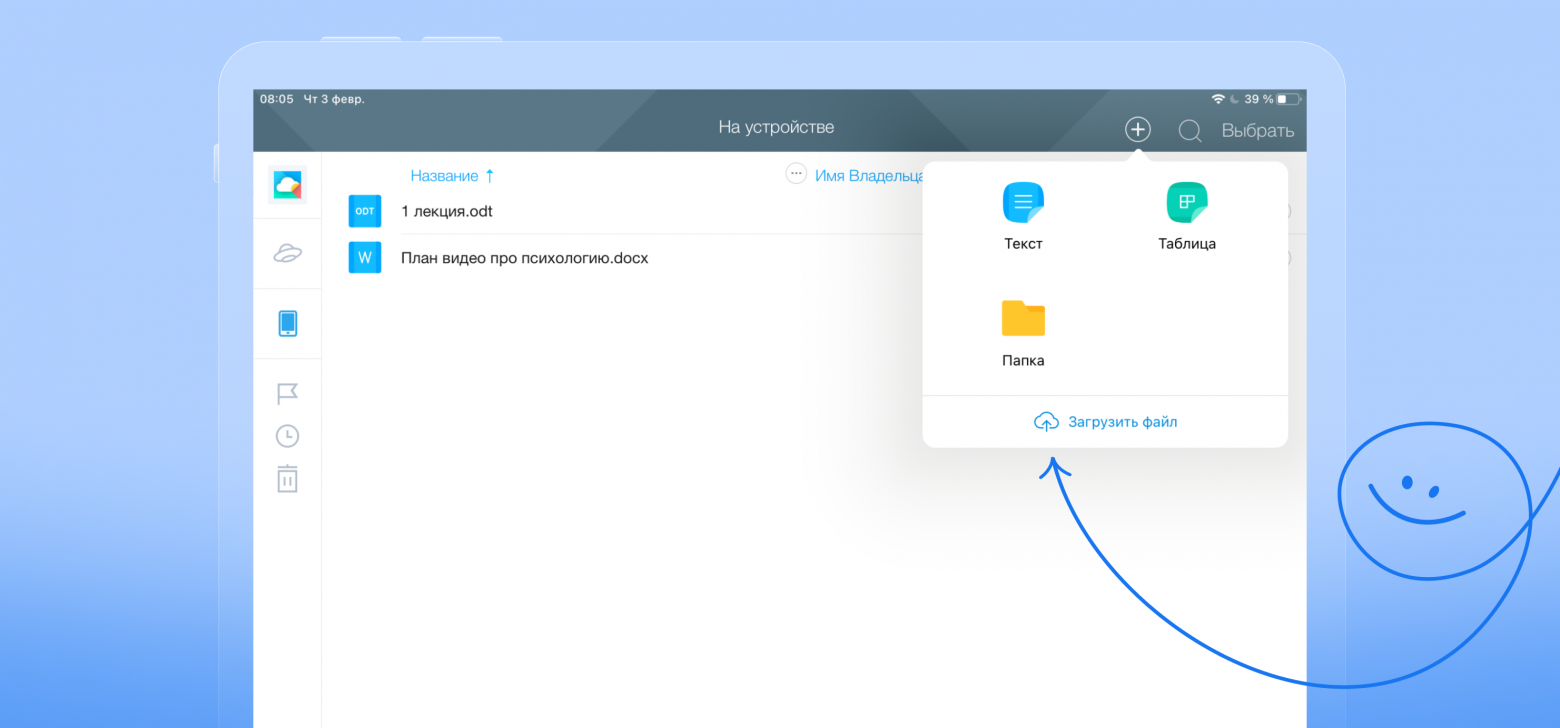
Работаем с текстами
Что касается просмотра текстовых документов, приложение адаптирует их для удобного чтения: вы можете увеличить или уменьшить его размер с помощью щипка пальцами, при этом текст автоматически подстраивается под ширину экрана (эта функция работает только на смартфонах). Если же вам важно смотреть текст постранично, то нажимаем на три точки в левом верхнем углу и включаем такое отображение.
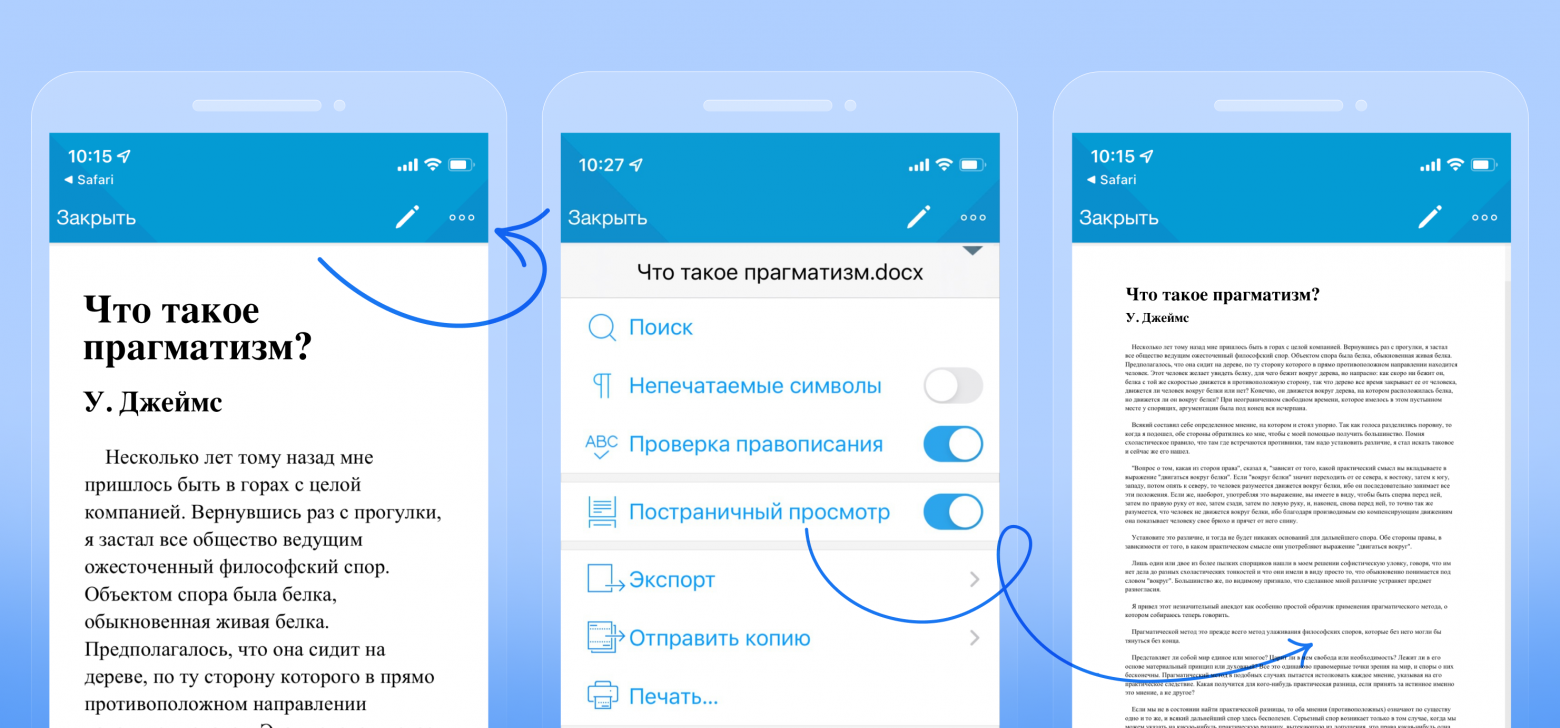
Здесь же можно воспользоваться поиском по ключевым словам.
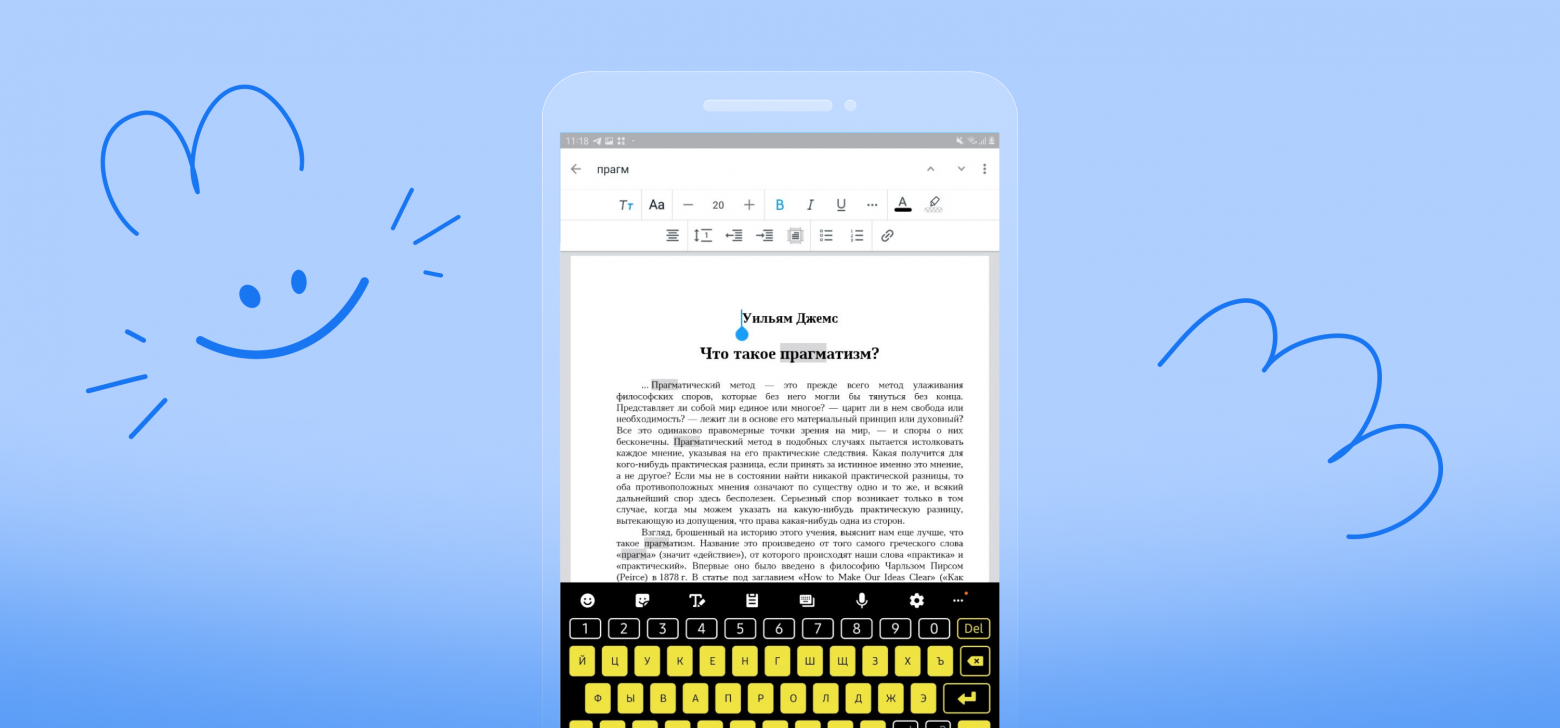
«МойОфис Документы» поддерживает возможность открытия и редактирования популярных текстовых и табличных форматов.
Можно открывать для просмотра файлы следующих форматов:
На Android: DOCX, DOC, DOT, ODT, TXT, XLSX, XLS, XLT, ODS, ODP, PPTX, PDF
На iOS: DOCX, DOC, ODT, RTF, TXT, XLSX, XLS, ODS, CSV, PPTX, PPT, PDF
А в этих форматах можно сохранять и экспортировать документы:
Android: DOCX, ODT, XLSX, ODS
iOS: DOCX, ODT, XLSX, ODS, PDF
Редактируем текст
Изначально документ открывается в режиме чтения. В Android-приложении для удобства пользователей реализована возможность убрать лишние элементы интерфейса. Достаточно лишь переместиться по документу вниз, и приложение само развернет документ на весь экран, скрыв элементы управления. При перемещении вверх, элементы управления будут возвращены.
Чтобы перейти в режим редактирования, потребуется тапнуть по тексту (только на Android), либо нажать на значок ручки в правом верхнем углу (на Android и iOS), после этого появится виртуальная клавиатура.
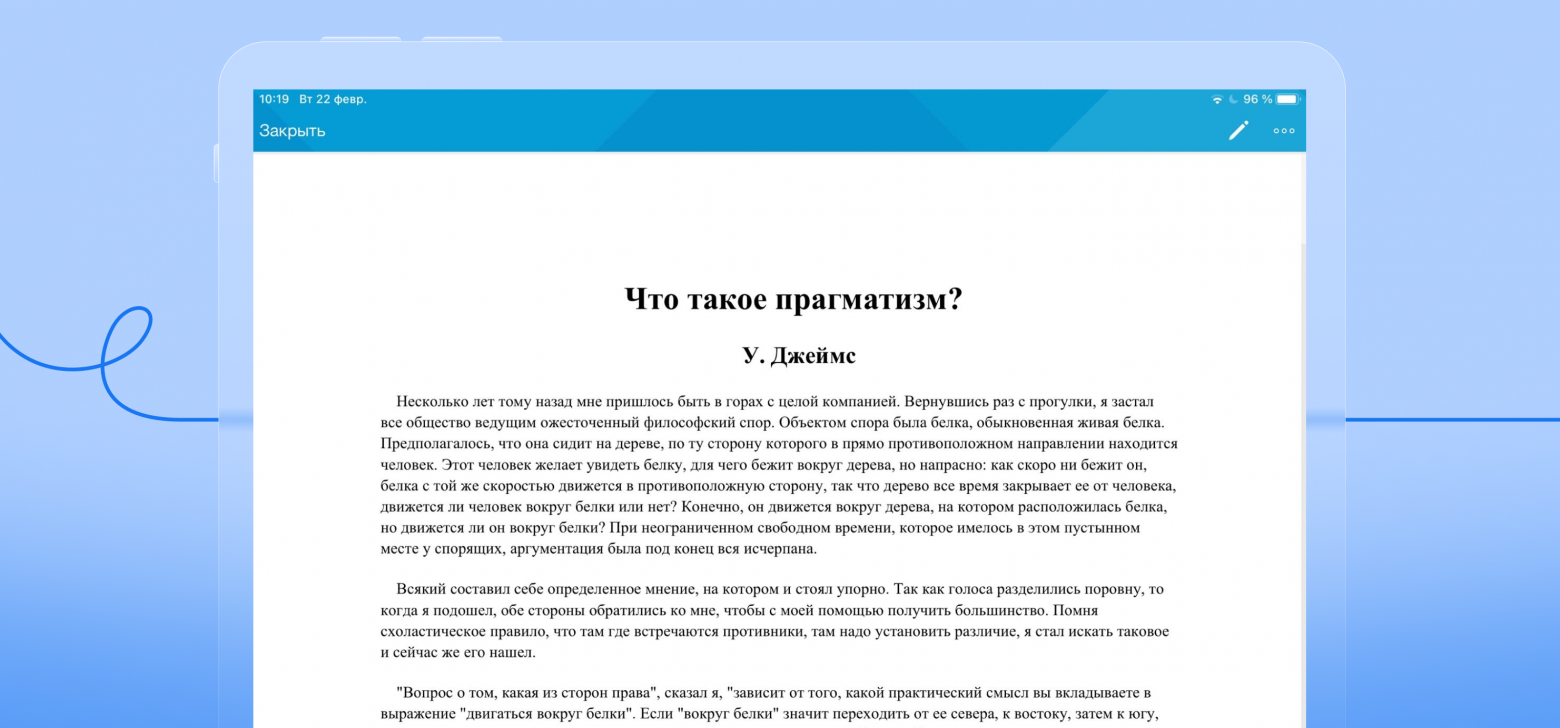
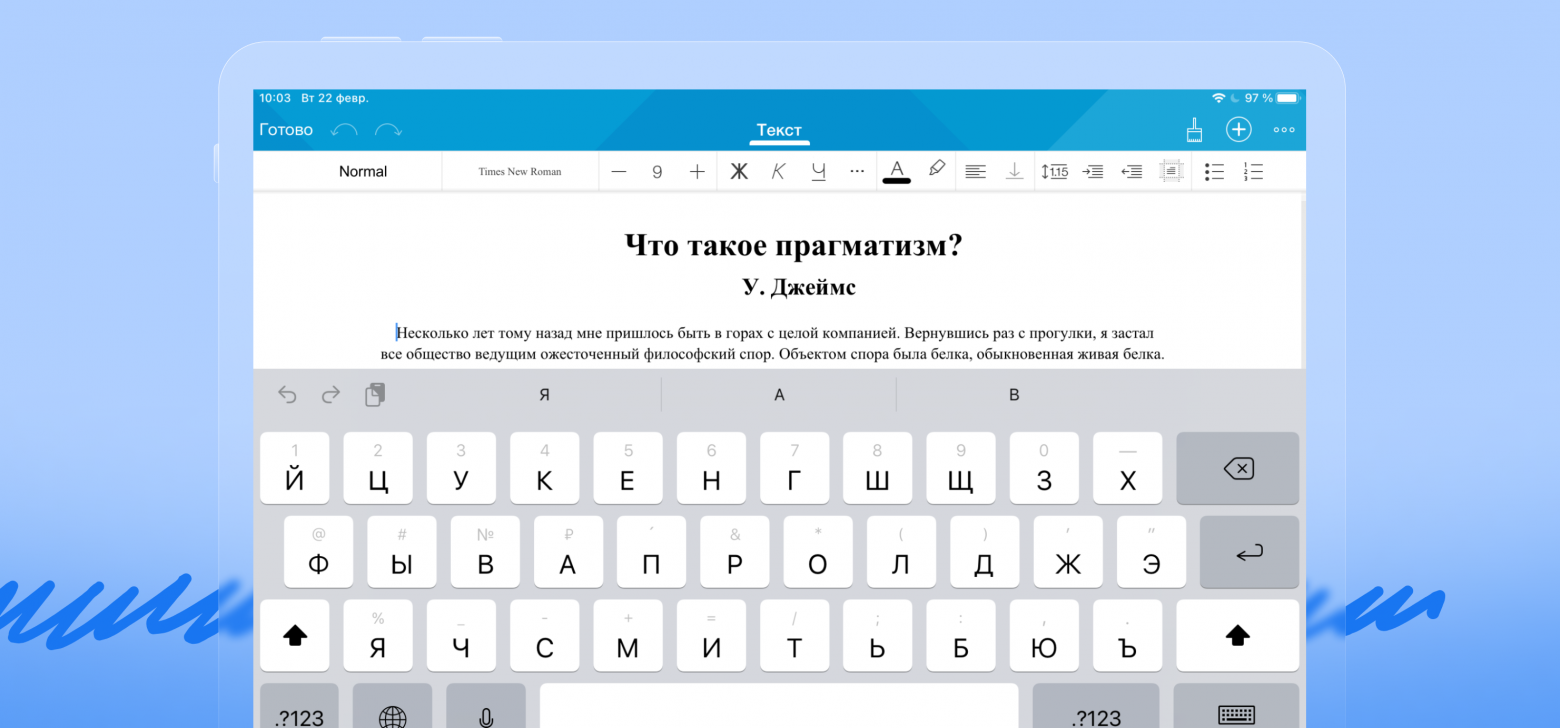
Версия «МойОфис Документы» для iOS поддерживает технологию 3D Touch, которая предлагает простой и удобный способ управления текстовым курсором при наборе текста. Длительное нажатие на виртуальную клавишу «Пробел» активирует специальную сенсорную панель, позволяющую перемещать курсор по текстовому полю документа. Чтобы деактивировать 3D Touch, достаточно убрать палец с сенсорной панели приложения.
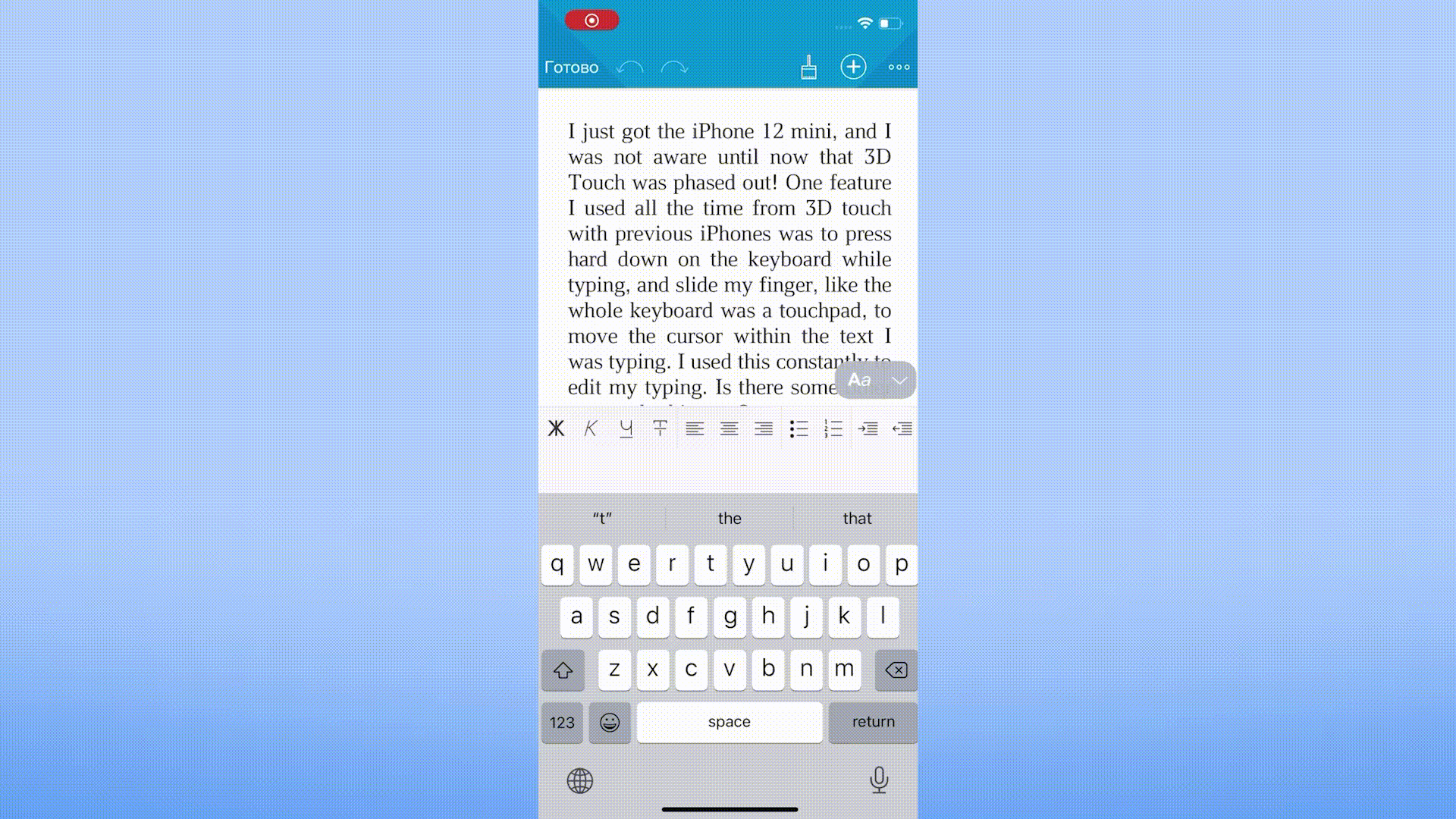
При создании и редактировании текста доступно базовое форматирование: изменение размера шрифта, назначение тексту свойств — жирный, курсив, зачеркнутый, подчеркнутый, и его выделение цветом. Есть также выравнивание, создание маркированных, нумерованных списков и переход на следующую страницу.
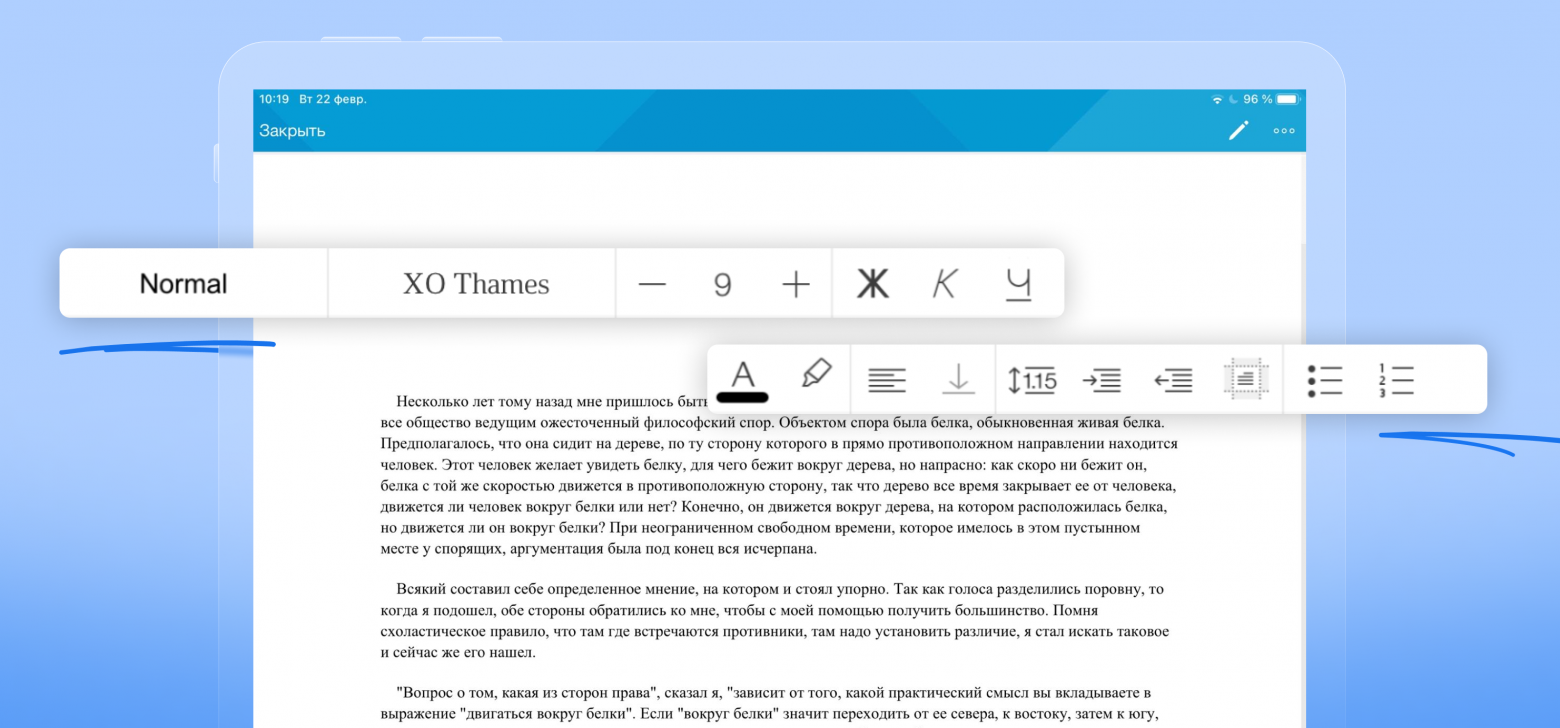
Помимо этого можно включить запись изменений и активировать отображение непечатаемых символов.
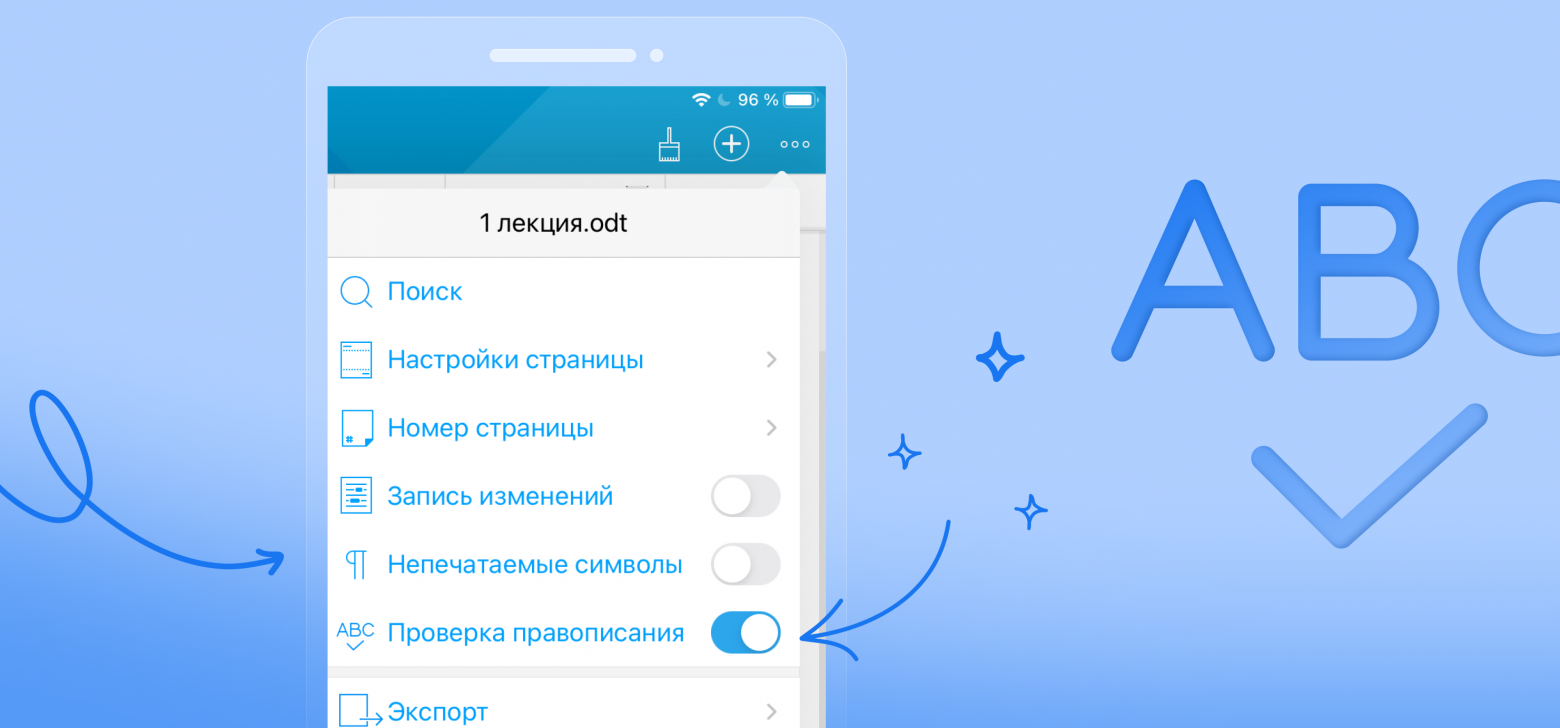
Документ можно экспортировать и отправить по почте или в мессенджере.
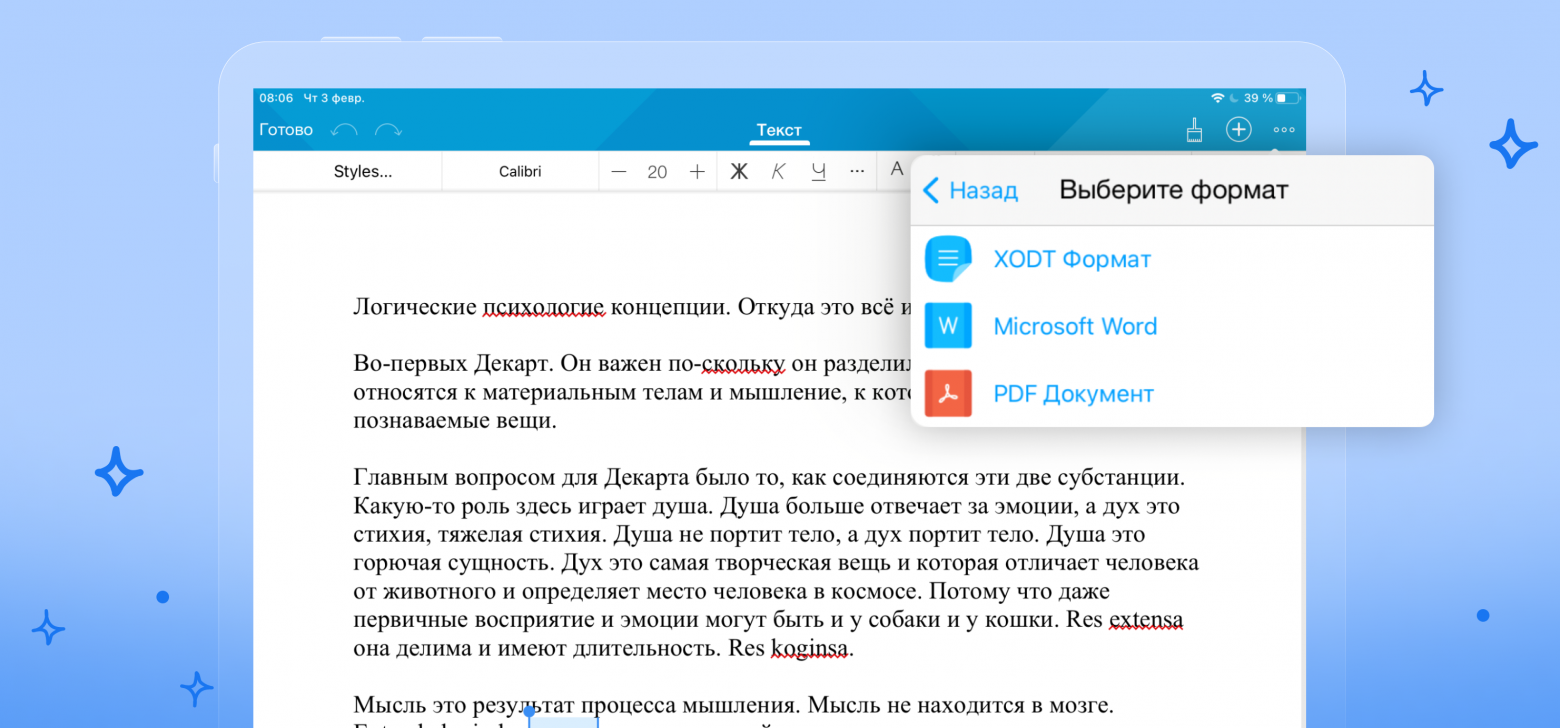
Обратите внимание, что «МойОфис Документы» также подчеркивает слова с ошибками в тексте.
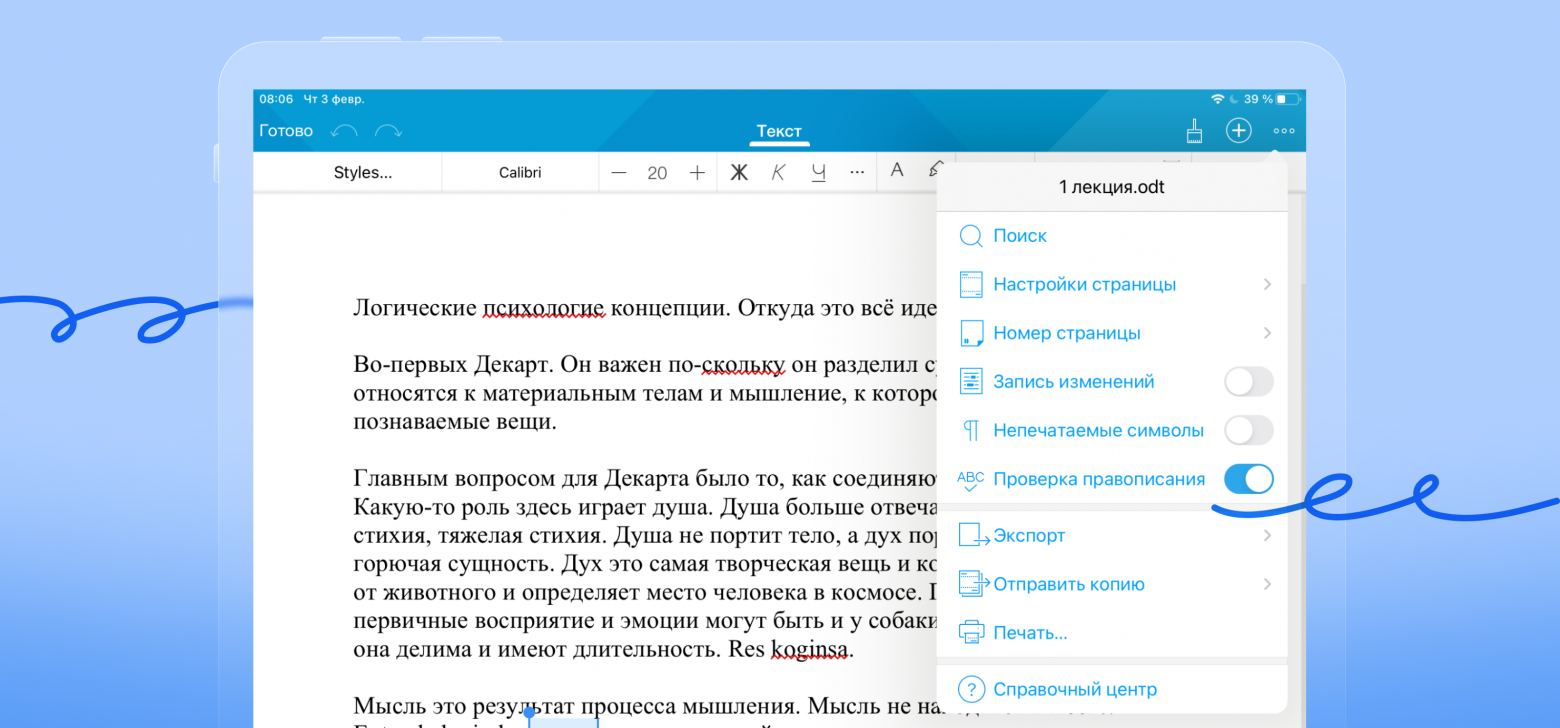
Оставляем аудиокомментарии
Интересной функцией приложения «МойОфис Документы» являются аудиокомментарии, которые можно оставлять к тексту. Вы выделяете нужный кусочек, нажимаете на иконку аудиокомментария снизу, а затем просто надиктовываете его.
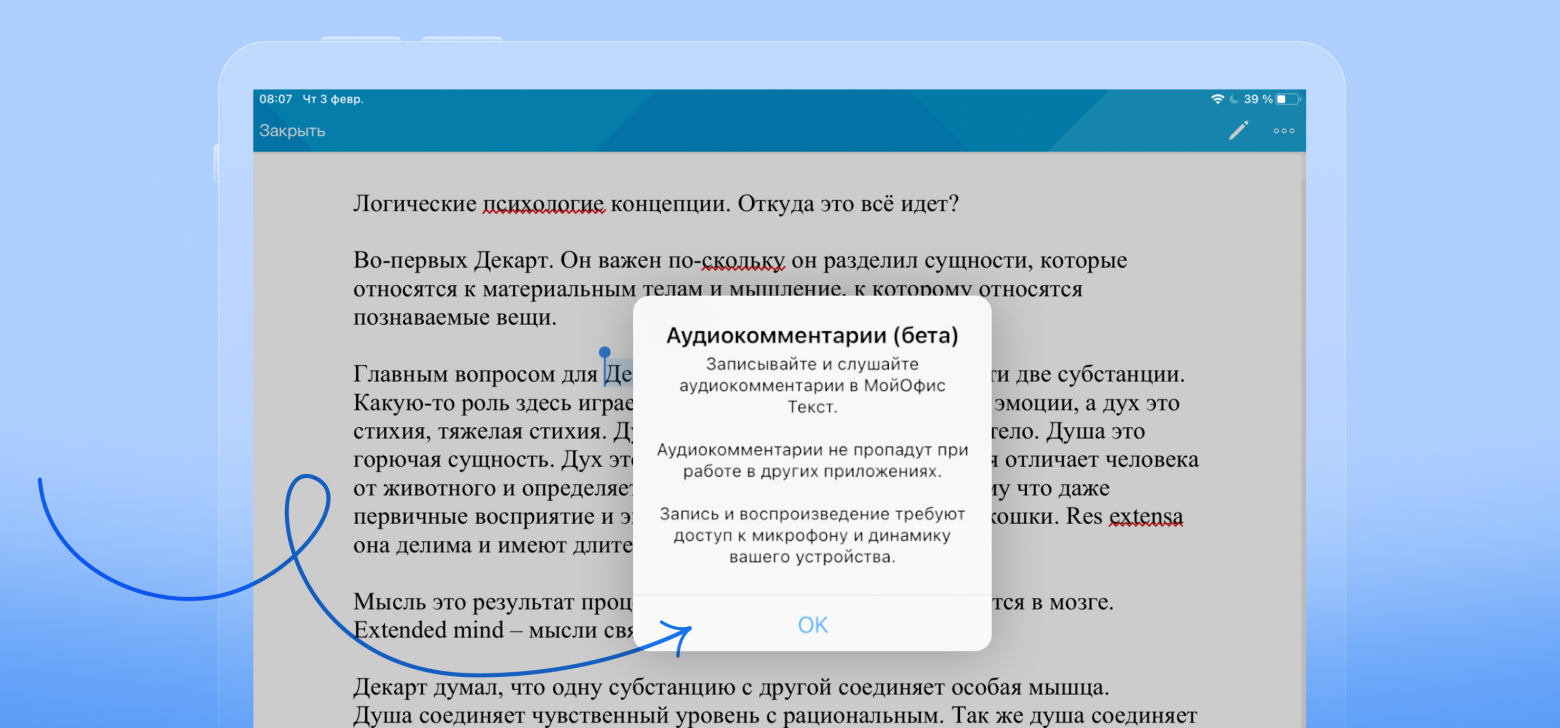
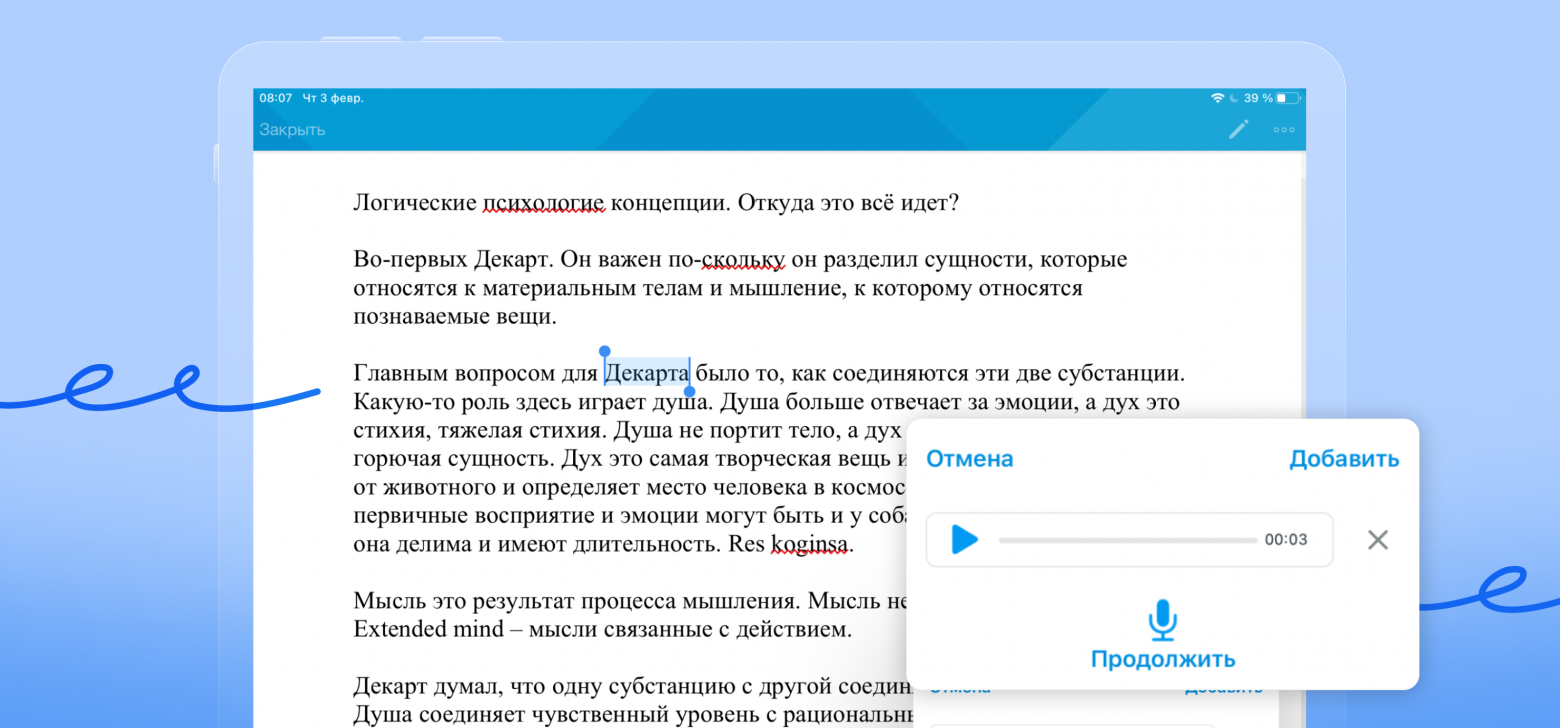
В отличие от обычного голосового ввода с виртуальной клавиатуры, который реализован в любой современной мобильной ОС, в приложении «МойОфис Документы» все аудиокомментарии хранятся в виде аудиозаписей в самом документе. Их можно прослушать при открытии файла в настольных редакторах «МойОфис Стандартный» или «МойОфис Образование», а также в частном облаке. Поскольку аудикомментарии не передаются для расшифровки сторонним сервисам, то пользователи могут не переживать за их конфиденциальность — доступ к аудиокомментариям получит только владелец документа.
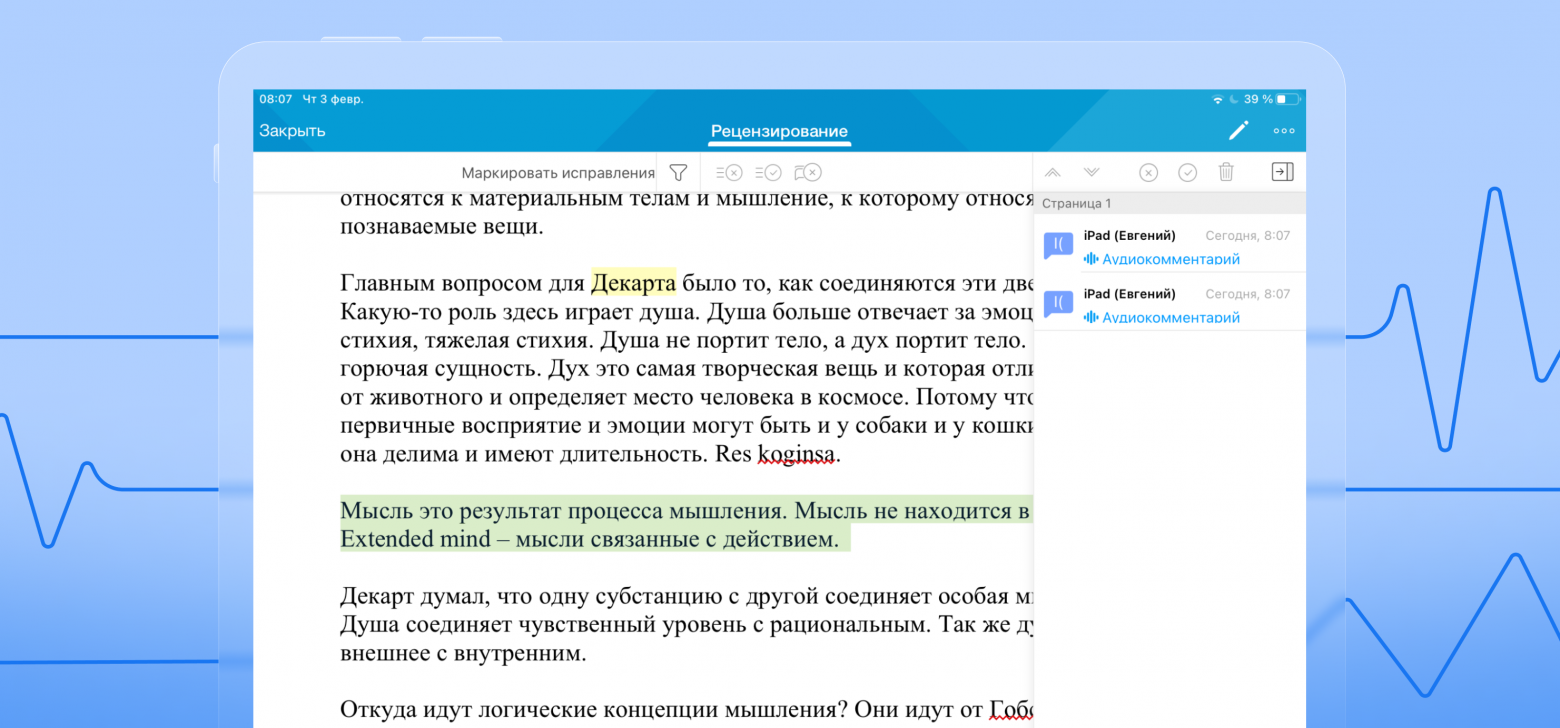
Работаем с таблицами
С помощью «МойОфис Документы» можно открывать и редактировать не только текстовые документы, но и электронные таблицы. Приложение поддерживает работу с различными функциями, будь то простое суммирование нескольких ячеек или сравнение данных двух таблиц с помощью ВПР.

Чтобы использовать функции, необходимо нажать «плюс» в правом верхнем углу и выбрать соответствующий пункт в появившемся меню. Либо нажать на «fx» в левом нижнем углу приложения. Пользователю доступны различные категории функций.
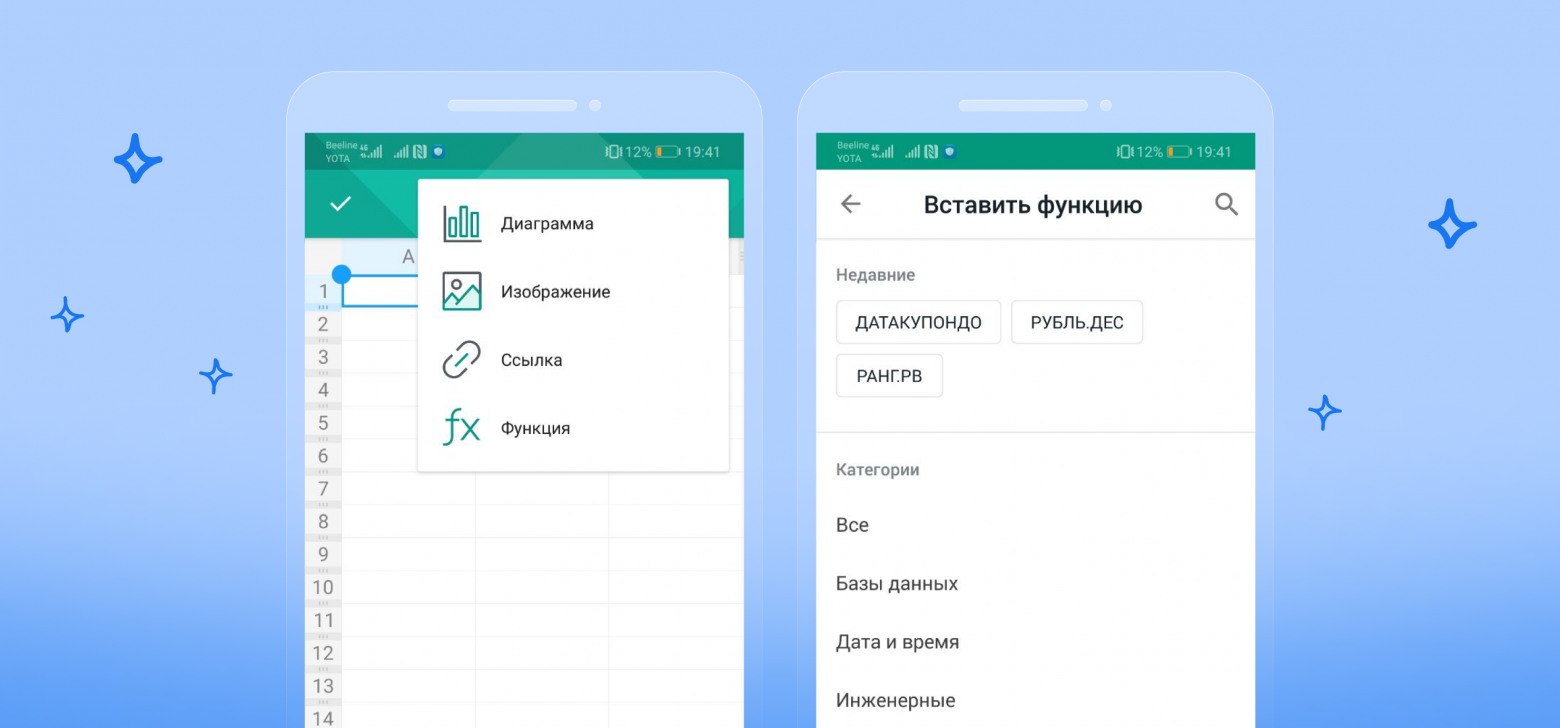
Для каждой функции можно получить подсказку по ее использованию — нажатие на значок (i) рядом с её названием.
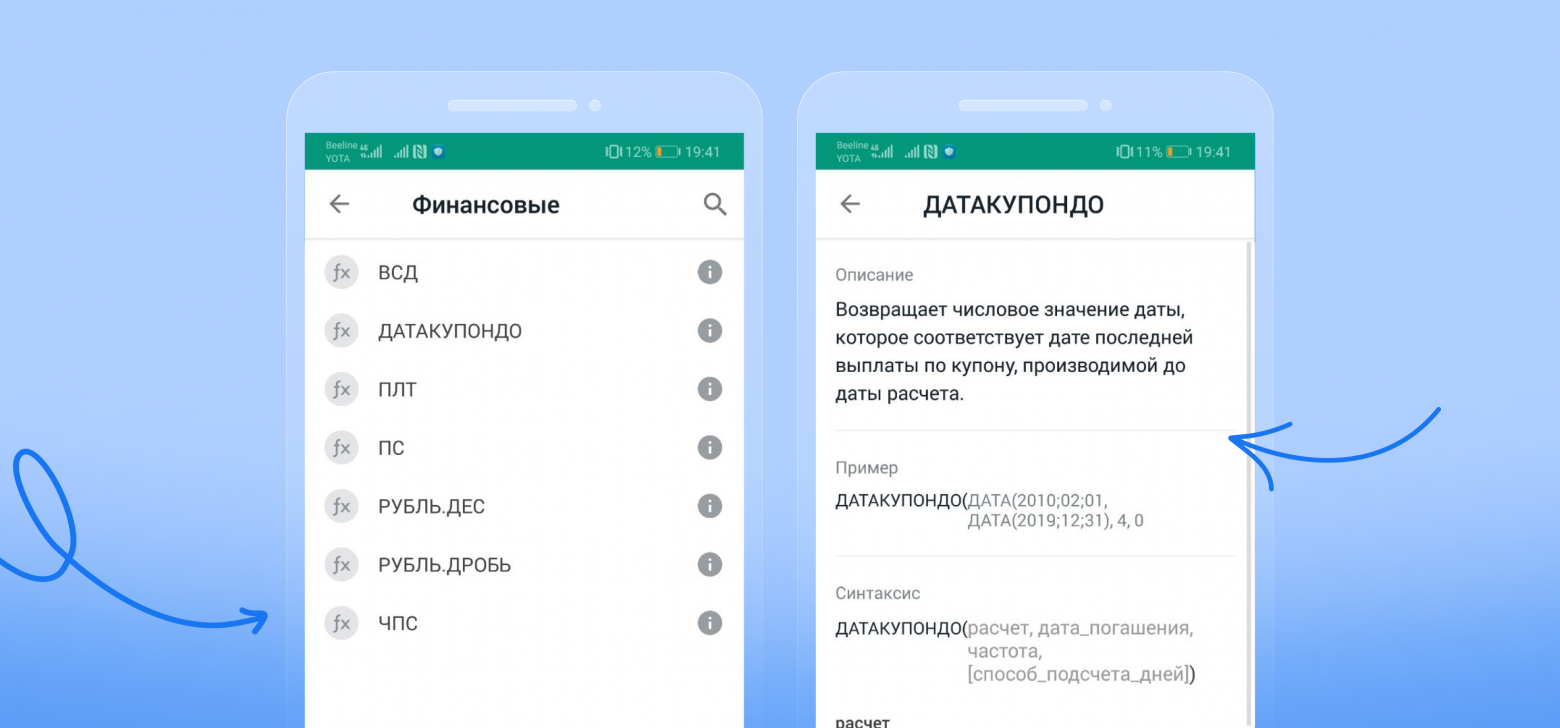
Также подсказка автоматически появляется при вводе той или иной функции.

Печать файлов
Отдельно остановимся и на возможности печати файлов. Открытый в приложении документ можно отправить на принтер буквально в пару кликов. Для этого надо нажать на три точки в верхнем правом углу, и выбрать пункт «Печать». Откроется окно менеджера печати, где пользователь может указать параметры печати, такие как число копий, цветность, размер бумаги, ориентацию, выбрать режим двусторонней печати и определить какие именно страницы печатать. Здесь же пользователь может выбрать и принтер, на котором нужно печатать. Если устройство для печати еще не было подключены к смартфону или планшету, то приложение вызовет стандартный системный интерфейс для поиска и выбора сетевого принтера.
Заключение
В статье мы описали варианты использования «МойОфис Документы» студентом, но на практике приложение пригодится практически любому пользователю, которому требуются возможности чтения и создания текстовых документов на мобильном устройстве. Даже если обычно вы не пользуетесь этими возможностями, иногда они могут потребоваться: вам могут прислать договор или, скажем, прайс-лист в электронной таблице, и приложение МойОфис прекрасно справится с чтением и редактированием таких файлов.
Приложение доступно абсолютно бесплатно и представлено на всех мобильных платформах. Его можно скачать с сайта компании или в сервисах:
Будем рады узнать в комментариях ваши впечатления об опыте использования «МойОфис Документы» и готовы ответить на любые вопросы о приложении. Отзывы пользователей помогают нам развивать и совершенствовать наши продукты.
